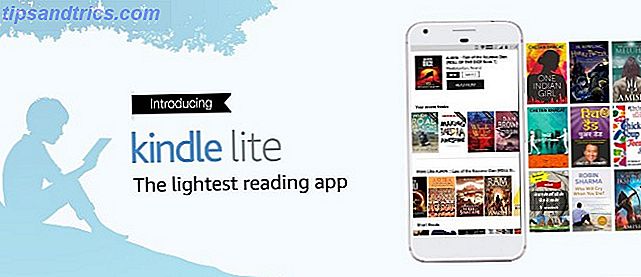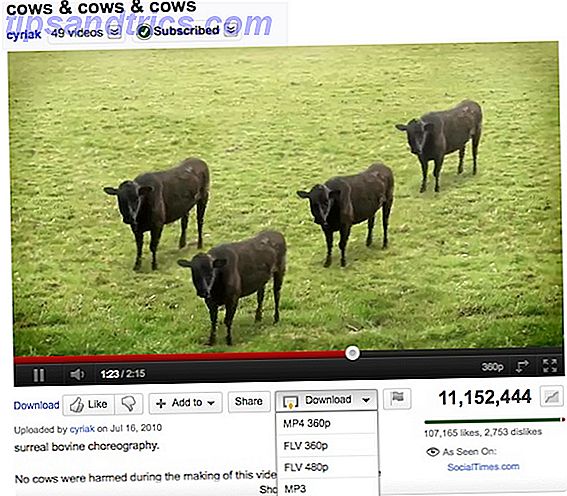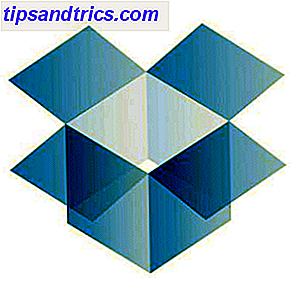 Dropbox es una ingeniosa herramienta para almacenar y compartir archivos. No solo puede cargar archivos en su Dropbox en línea y compartir archivos individuales o carpetas enteras, también puede instalar la aplicación Dropbox en su computadora, usarla como una carpeta normal y hacer que todos sus archivos y subcarpetas se sincronicen automáticamente.
Dropbox es una ingeniosa herramienta para almacenar y compartir archivos. No solo puede cargar archivos en su Dropbox en línea y compartir archivos individuales o carpetas enteras, también puede instalar la aplicación Dropbox en su computadora, usarla como una carpeta normal y hacer que todos sus archivos y subcarpetas se sincronicen automáticamente.
Anteriormente, he explorado algunas ventajas de las funciones en línea de Dropbox Cómo recuperar archivos perdidos en Dropbox Cómo recuperar archivos perdidos en Dropbox ¿Qué sucede si elimina accidentalmente un archivo en Dropbox? ¿Se irá para siempre una vez que los cambios estén sincronizados? Sí, el archivo desaparecerá pero aún no habrá desaparecido por completo. Entonces es ... Leer más. En este artículo, me centraré en Dropbox para Android.
Cómo funciona
La aplicación Dropbox se instala con un acceso directo a la pantalla de inicio y sin widget. La interfaz de la aplicación es muy básica, pero proporciona acceso a más funciones clave de lo que creería. Los íconos de la carpeta revelan el contenido de una carpeta o si se comparte con otros o con el público.

Tocando el botón de configuración (resaltado en rojo a continuación) se abre un menú con opciones para buscar tus archivos, crear una nueva carpeta, cargar archivos en tu Dropbox, actualizar, acceder al menú de ayuda o cambiar tu configuración de Dropbox.

A través de la configuración de Dropbox puede habilitar un bloqueo de código de acceso para su Dropbox, informar un problema o borrar su caché, entre otras cosas.

Para abrir, descargar, compartir o eliminar un archivo (menú inferior) o una carpeta (menú superior), presione el archivo o la carpeta durante unos segundos hasta que aparezca un menú con las opciones respectivas, como se muestra en la captura de pantalla dos en uno a continuación.

Guardar, compartir y enviar archivos
Dropbox se integra como una opción para compartir con varias aplicaciones. Por ejemplo, puede usar su administrador de archivos Android para enviar archivos a su Dropbox, como se demuestra a continuación usando File Station.

Después de elegir Dropbox desde las opciones para compartir, puede seleccionar una carpeta para enviarlo.

Cosas que no funcionan
La aplicación de Android no le permite descargar una carpeta completa, ver o restaurar versiones anteriores o archivos eliminados, ni editar opciones de uso compartido, como es posible a través de la interfaz web. Por otro lado, con la excepción de descargar carpetas, ninguna de estas opciones está disponible a través de la aplicación de escritorio, por lo que la aplicación de Android no presenta una gran desventaja. La principal diferencia entre el escritorio y la aplicación de Android es que los archivos no se almacenan localmente en el dispositivo. La aplicación Android Dropbox simplemente actúa como un portal a la interfaz web.
Mientras probaba la aplicación de Android, noté una frecuencia inusual de mensajes de error. Sin embargo, cuando comparé funciones con la aplicación de escritorio, también encontré el mismo problema, lo que sugiere que Dropbox tenía problemas en general.

Conclusión
Dropbox es una aplicación imprescindible si desea realizar copias de seguridad y sincronizar documentos entre varios dispositivos. También es fantástico para compartir archivos y carpetas con amigos. Asegúrese de combinarlo con las aplicaciones de visualización de documentos correctas en su Android. Dependiendo de los tipos de archivos que comparta, necesitará un visor de imágenes, un reproductor de video y audio, y un visor de documentos que pueda manejar documentos, presentaciones y hojas de cálculo. Echa un vistazo a nuestras 100 mejores aplicaciones de Android para obtener algunas sugerencias.
MakeUseOf ha cubierto previamente Dropbox, incluido un manual de Matt. Guía no oficial de Dropbox. Guía no oficial de Dropbox. Hay más en Dropbox de lo que piensas: puedes utilizarlo para compartir archivos, hacer copias de seguridad de tus datos, sincronizar archivos entre computadoras e incluso remotamente. controla tu computadora. Lee mas :
- 5 maneras de enviar archivos a su Dropbox sin usar Dropbox 5 maneras de enviar archivos a su Dropbox sin usar Dropbox 5 maneras de enviar archivos a su Dropbox sin usar Dropbox Existen numerosas maneras de administrar archivos en Dropbox. Tal vez, necesito obtener algo en mi Dropbox y simplemente no tengo acceso a él ahora mismo. Para estos escenarios, algunas personas agradables inventaron servicios que ... Leer más
- Haga que su Dropbox Portable con DropboxPortableAHK [Windows] Haga su Dropbox Portable con DropboxPortableAHK [Windows] Haga que su Dropbox Portable con DropboxPortableAHK [Windows] Dropbox es una aplicación realmente práctica que le permite sincronizar una carpeta de archivos en varias computadoras. DropboxPortableAHK hace que tu Dropbox sea totalmente portátil, por lo que no tienes que guardar tu carpeta de Dropbox ... Leer más
- Transferir archivos web directamente a su carpeta de Dropbox con URL Droplet Transferir archivos web directamente a su carpeta de Dropbox con URL Droplet Transferir archivos web directamente a su carpeta de Dropbox con URL droplet Si vive y trabaja en un entorno de varios gadgets, necesitará herramientas para ayudarlo a llevar sus archivos a través de los dispositivos que usa. Además de las unidades flash USB, el almacenamiento en la nube es otra opción popular .... Leer más
- Cómo obtener más almacenamiento gratis de Dropbox con la dirección de correo electrónico de su escuela [Noticias] Cómo obtener más almacenamiento gratuito de Dropbox con la dirección de correo electrónico de su escuela [Noticias] Cómo obtener más almacenamiento gratis de Dropbox con la dirección de correo electrónico de su escuela [Noticias] Millones de nosotros usamos Dropbox que le permiten aumentar su almacenamiento gratuito mediante el uso de su sistema de referencia. Cuando consigues que alguien más se registre para obtener una cuenta de Dropbox, obtienes 250 MB extra ... Leer más
Si está interesado en la informática en la nube en general, también debe consultar estos artículos:
- ¿Cómo funciona el Cloud Computing? [Tecnología explicada] ¿Cómo funciona el Cloud Computing? [Tecnología explicada] ¿Cómo funciona el Cloud Computing? [Tecnología explicada] Leer más
- Cómo almacenar permanentemente sus datos en "La nube" Cómo almacenar sus datos de manera permanente en "La nube" Cómo almacenar permanentemente sus datos en "La nube" ¿Está listo para ingresar a la nube? En este artículo, le mostraré cómo puede ser independiente en gran medida del almacenamiento de datos local. Proporcionaré una descripción de cómo Internet puede ... Leer más
- 3 formas de escapar de las soluciones de almacenamiento en la nube si no confías en ellas 3 maneras de escapar de las soluciones de almacenamiento en la nube si no confías en ellas 3 maneras de escapar de las soluciones de almacenamiento en la nube si no confías en ellas La mayoría de las principales empresas de TI parecen estar convencidas todo en gigantescos centros de datos en el cielo es la solución para muchas tareas informáticas esenciales. Pero, ¿qué pasa si no quieres todas tus cosas en alguien ... Leer más
¿Cómo comparte y sincroniza actualmente archivos entre su dispositivo Android y su computadora?